Instalacja Slacka na komputerze to łatwy proces, który nie powinien zająć więcej niż kilka minut. Niestety mogą wystąpić nieoczekiwane zdarzenia, które spowalniają lub całkowicie blokują proces. W tym przewodniku wymienimy szereg przydatnych rozwiązań rozwiązywania problemów, których można użyć do naprawienia problemów i błędów instalacji Slack.
Co zrobić, jeśli nie możesz zainstalować Slack w systemie Windows 10?
Zamknij wszystkie procesy w tle
Inne programy uruchomione na komputerze mogą zakłócać pliki instalacyjne, uniemożliwiając komputerowi ich pobranie lub zainstalowanie. Uruchom Menadżer zadań, Kliknij na Procesy kliknij prawym przyciskiem myszy program, który chcesz zamknąć, i wybierz Zakończ zadanie. Spróbuj ponownie zainstalować Slacka i sprawdź wyniki.

Usuń stare pliki instalacyjne Slack
Jeśli pierwsza próba instalacji nie powiodła się, musisz całkowicie usunąć folder instalacyjny. Pliki z pierwszej próby instalacji mogą uszkodzić nowe pliki Slack. Domyślna lokalizacja instalacji to
C:\Pliki programów (x86) lub C:\Pliki programów. Znajdź swój folder Slack i usuń go. Następnie spróbuj ponownie zainstalować aplikację.Wyłącz swój program antywirusowy i zaporę sieciową
Twoje oprogramowanie zabezpieczające może czasami błędnie oznaczać pliki instalacyjne Slacka jako podejrzane. Aby tego uniknąć, pobieraj aplikację tylko z zaufanych źródeł, najlepiej z Oficjalna strona internetowa Slacka. Jeśli pobierzesz aplikację z witryn pobierania stron trzecich, niechciane sekwencje kodu, takie jak PUP lub oprogramowanie reklamowe, również mogą zostać dodane. Dlatego zawsze powinieneś wybierać oficjalną witrynę Slack zamiast witryn pobierania stron trzecich.
Następnie wyłącz swój program antywirusowy i zaporę sieciową i sprawdź, czy możesz pomyślnie zainstalować aplikację. Nie zapomnij ponownie włączyć oprogramowania zabezpieczającego po zainstalowaniu Slacka. Przy okazji, jeśli jesteś za pomocą VPN, wyłącz ją podczas instalowania nowych programów.
Zainstaluj Slack w trybie zgodności
Wielu użytkowników potwierdziło, że rozwiązali problem, instalując Slack w trybie zgodności.
- Kliknij prawym przyciskiem myszy plik instalacyjny i wybierz Nieruchomości.
- Następnie kliknij Zgodność patka.
- Iść do Uruchom ten program w trybie zgodności i wybierz poprzednią wersję systemu operacyjnego (Windows 8 lub Windows 7).
- Uruchom proces instalacji i sprawdź, czy Twój komputer może zainstalować Slack.
- Jeśli problem będzie się powtarzał, upewnij się, że uruchamiasz instalator z uprawnieniami administratora. Wróć do Zgodność zakładkę i sprawdź Uruchom jako administrator pole wyboru.
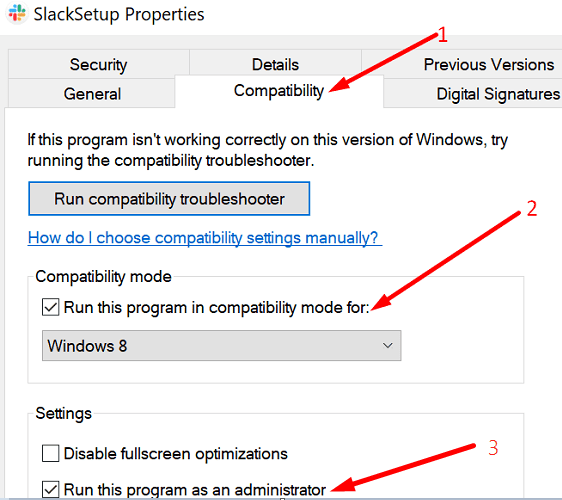
Dostosuj ustawienia instalatora aplikacji
Sprawdź ustawienia Instalatora aplikacji i upewnij się, że pozwalają one na instalowanie aplikacji innych niż Microsoft Store.
- Nawigować do Ustawienia, Wybierz Aplikacje, i wtedy Aplikacje i funkcje.
- Iść do Wybierz, skąd pobrać aplikacje. Użyj menu rozwijanego i upewnij się, że to ustawienie nie jest ustawione na Tylko Microsoft Store (zalecane).
- Jeśli tak, zmień go na Wszędzie, ale ostrzeż mnie przed zainstalowaniem aplikacji, która nie pochodzi z Microsoft Store.
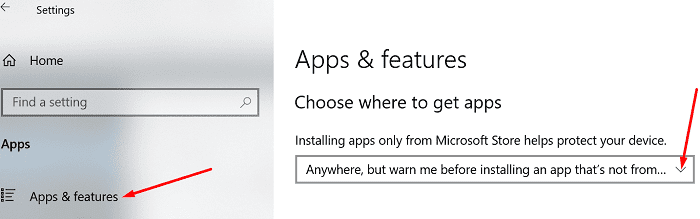
- Spróbuj ponownie zainstalować Slacka.
Uruchom ponownie usługę Instalatora Windows
- wciśnij Windows + R klawisze, aby uruchomić nowe okno Uruchom.
- Rodzaj services.msc w polu Uruchom i naciśnij Enter.
- Przewiń w dół do Usługa Instalatora Windows. Upewnij się, że usługa jest uruchomiona.
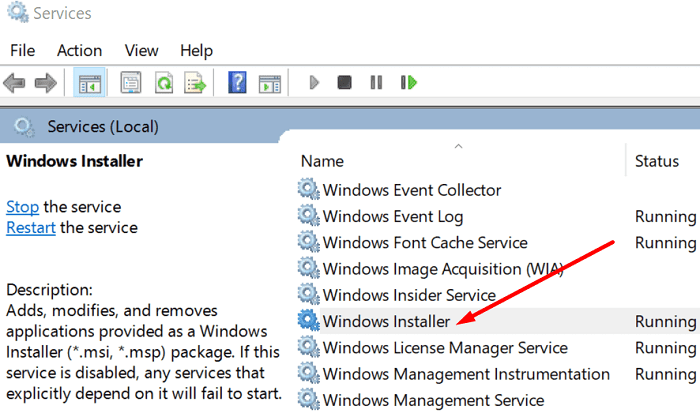
- Alternatywnie kliknij prawym przyciskiem myszy usługę Instalator Windows, zatrzymaj usługę, a następnie uruchom ją ponownie.
- Następnie ponownie kliknij prawym przyciskiem myszy usługę, wybierz Nieruchomości, i ustaw typ uruchamiania na Automatyczny. Sprawdź, czy możesz teraz zainstalować Slacka.
Wniosek
Jeśli nie możesz zainstalować Slacka w systemie Windows 10, oznacza to, że coś blokuje pliki instalacyjne. Może to być program antywirusowy, zapora sieciowa, ustawienia Instalatora aplikacji lub inne programy działające w tle. Przejrzyj tę listę kontrolną i spróbuj ponownie zainstalować Slack. Czy te rozwiązania pomogły w rozwiązaniu problemu? Daj nam znać w komentarzach poniżej.